Instant Experience – создаём продающие страницы в Facebook и Instagram

Instant Experience – создаём продающие страницы в Facebook и Instagram
Instant Experience (далее – IE) – простой эффективный инструмент создания посадочных страниц и рекламных визуалов для продвижения товаров и услуг. Позволяет создавать не перегруженные информацией страницы для Facebook и Instagram.
Если Вы ещё не успели создать свой сайт, не имеете навыков разработчика, а нанимать специалиста считаете дорогостоящей задачей, – этот инструмент для Вас. Отличный шанс заявить о своём бизнесе без значительных финансовых вложений. На выходе Вы получите очень быстро открывающиеся страницы с демонстрацией во весь экран мобильного гаджета.

Демонстрация рекламы

Демонстрация рекламы во весь экран
На страницу можно добавить инструмент Pixel Facebook. Он позволит собирать и анализировать активность и действия пользователей на Вашей странице (просмотры, клики и т.д.)
Рассмотрим по шагам создание рекламы через IE.
Создание функциональной рекламной страницы по шагам.
Из шаблонов:
- Самый важный этап – это заранее определить целевую аудиторию, подготовить визуалы и способы их визуализации (фото, видео галерея, фото галерея или слайд шоу), сформировать график демонстрации и бюджет
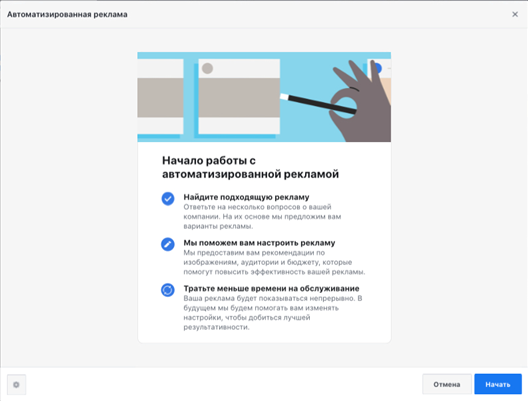
Начало работы с рекламой
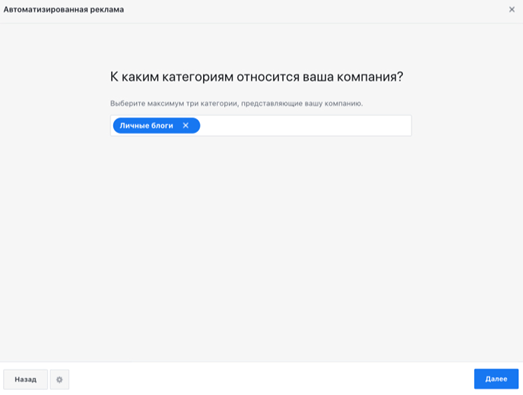
Выбор категории
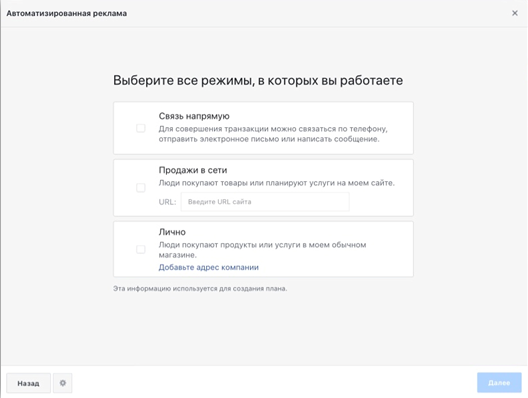
Выбор режима работы
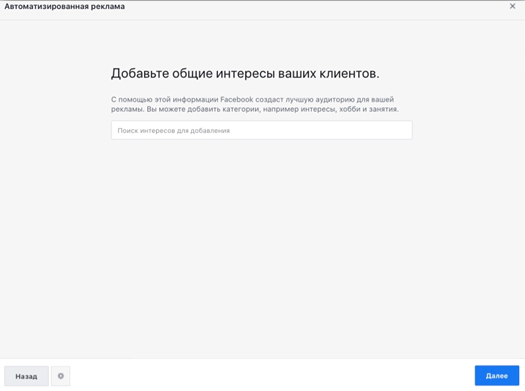
Добавление общих интересов
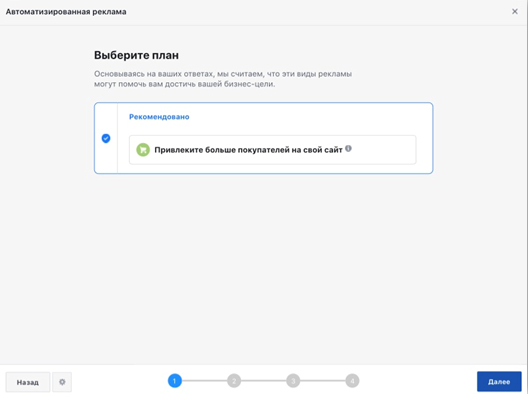
Выбор плана
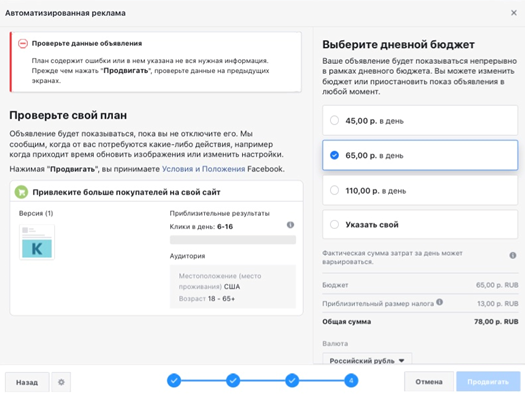
Определение бюджета
- Определить формат, установить чек - лист в поле IE
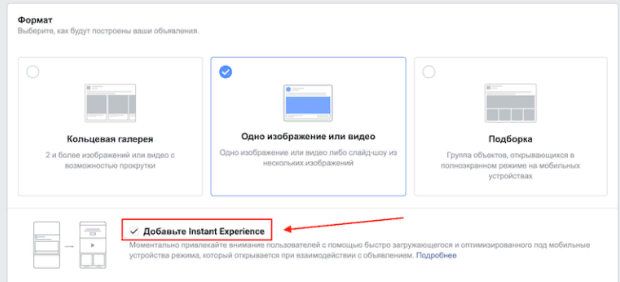
Определение формата
- Выбрать шаблон рекламы: «Привлечение клиентов», «Формат» или «Продажа товаров». Выбрать нужные настройки, просмотреть предварительный результат.
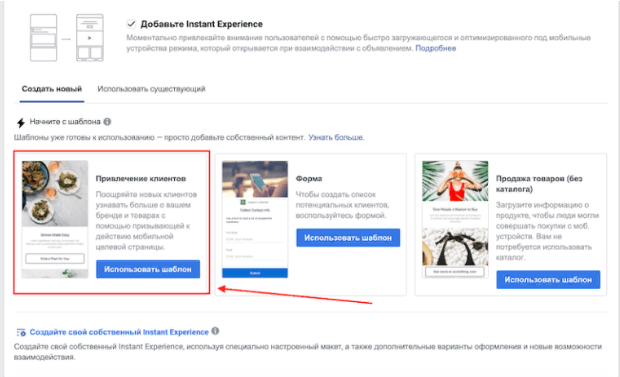
Выбор шаблона
- Оформить обложку (выбрать фото или видео). Инструмент подскажет допустимые параметры файла
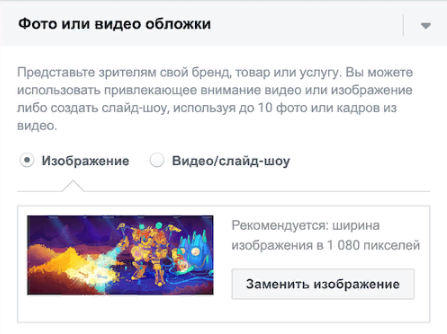
Выбор обложки
- Создать заголовок и описание рекламного послания. Важно, чтобы текст был емким, мотивирующим к действию и не перегружен лишней информацией.
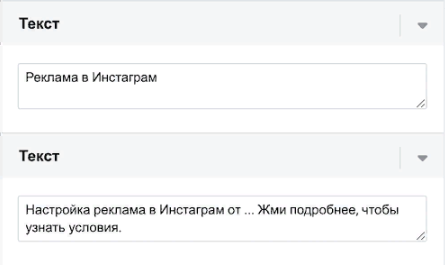
Заголовок и описание рекламы
- Создать и разместить кнопку, с указанием целевого действия.
- Создать визуальный ряд товару/услуге в формате кольцевой галереи (2-10 шт).
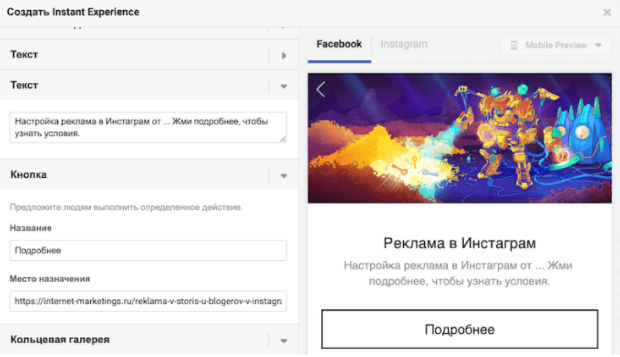
Создание визуального ряда
- Описать галерею и, при необходимости, к каждой картинке добавить ссылку для возможности предметного изучения клиентами.
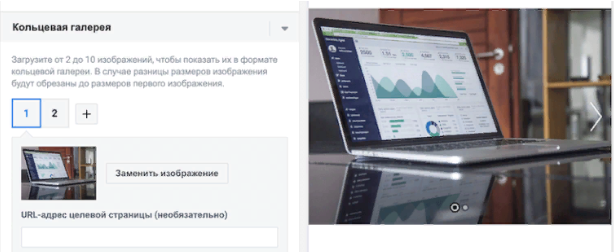
Описание галереи
- Создать контактную форму, через которую пользователи смогут направлять заявки. Данная форма на сегодняшний день реализована, в том числе, и в Instagram.
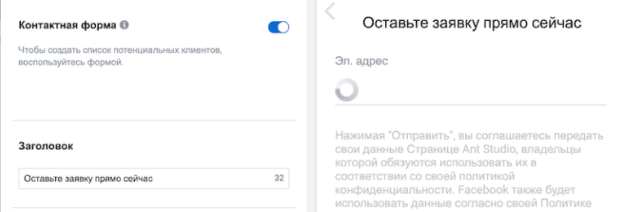
Контактная форма
- Нажать кнопку «Готово».
Реклама будет доступна сразу после одобрения модераторами.
Из конструктора:
Если ни один из шаблонов Вам не подошёл, создайте его самостоятельно. Для этого перейдите по ссылке «Создайте свой собственный IE» и выберете нужные компоненты в конструкторе. На сегодняшний день всего их 6:
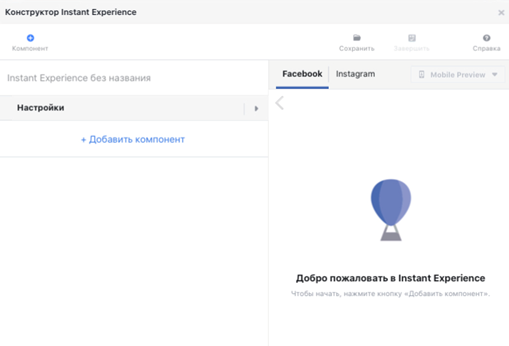
Создание собственного шаблона в конструкторе
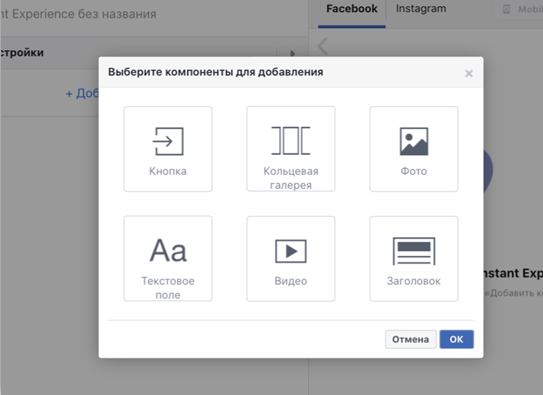
Выбор компонентов
Вы создадите свой уникальный шаблон. Остальные действия ничем не отличаются от создания страницы из шаблонов.
Заключение
Надеемся, что наши инструкции научили Вас созданию простых рекламных страниц без больших затрат на разработку и продвижение. Если остались вопросы – пишите, мы с радостью на них ответим в комментариях.
Была ли эта статья полезной?
Пользователи, считающие этот материал полезным: 0 из 0
Понравился пост?
Расскажи об этом посте своим друзьям!














Авторизуйтесь
Для синхронизации избранного и возможности добавлять комментарии
Войти